
Zpět Květen 2016 , Dropbox na svém oficiálním blogu oznámil, že nyní má půlku miliarda uživatelů. To je spousta lidí, což také znamená, že v této cloudové službě je pravděpodobně uloženo mnoho informací, které byste nechtěli, aby ostatní viděli. Pokud jste jedním z těchto 500 milionů, je čas svůj účet zabezpečit.
Vyberte silné heslo
Počkejte, tuto část nevynechávejte! Vím, že jste to už slyšeli milionkrát, ale existuje důvod: Je to důležité . Pokud používáte nějaké šíleně slabé heslo, nezáleží na tom, co jiného děláte, protože váš účet je již v polovině kompromitace. Tak použijte silné heslo !
PŘÍBUZNÝ: Proč byste měli používat Správce hesel a jak začít
Ale to není vše. Čím složitější je vaše heslo, tím bezpečnější je, takže doporučuji pomocí generátoru hesel a správce jako LastPass . Nejen, že můžete tento nástroj použít k vytvoření silných, v zásadě nepředvídatelných hesel, ale můžete jej použít také k uložení těchto hesel. Tímto způsobem si musíte pamatovat pouze své hlavní heslo, místo desítek hesel, která používáte pro různé weby. Jak jsem řekl, LastPass je můj oblíbený, ale existují i další. Prozkoumejte své možnosti a vyberte tu, která vám nejlépe vyhovuje.
Chcete-li změnit heslo pro Dropbox, nejprve se přihlaste k Web Dropbox . Odtud klikněte na svého malého avatara v pravém horním rohu a vyberte „Nastavení“.
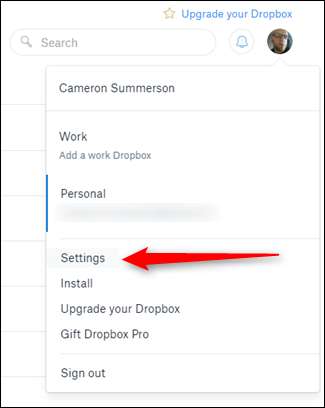
Nabídka Nastavení se otevře na nové kartě - klikněte na kartu „Zabezpečení“. První možností v této nabídce je „Změnit heslo“. Klikněte na to.

Před výběrem nového budete muset nejprve zadat staré heslo, takže pokračujte a udělejte to. Nyní si vyberte dobré a silné heslo!
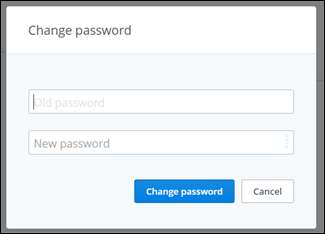
Použijte dvoufázové ověření
Opět je to něco, co jste možná slyšeli, ale je to nesmírně důležité - pokud je možnost dvoufázového ověření, měli byste jej používat, žádné dotazy!
PŘÍBUZNÝ: Co je dvoufaktorové ověřování a proč ho potřebuji?
Pokud nejste obeznámeni s dvoustupňovým ověřováním (běžně se také nazývá dvoufaktorové ověřování), jedná se o druhou vrstvu zabezpečení vašeho účtu. Nejen, že budete potřebovat heslo pro přihlášení, ale budete také muset zadat kód zaslaný na váš telefon - zajistíte, že i kdyby někdo vaše heslo nějak dostal, nemohl by se přihlásit (pokud 'd taky odcizení telefonu). Můžete si vybrat z několika různých způsobů, jak získat tento kód: buď prostřednictvím textové zprávy na vaše telefonní číslo, nebo pomocí ověřovací aplikace, jako je například Google Authenticator nebo Authy . I když je to zcela na vás, doporučuji jít s aplikací, jako je Authy.
Vše, co bylo řečeno, je vše nastaveno takto.
Až se přihlásíte na webu Dropboxu, klikněte na svého avatara v pravém horním rohu a vyberte „Nastavení“.

V nabídce Nastavení klikněte na kartu „Zabezpečení“.

Přímo pod částí Heslo se zobrazí část Dvoufázové ověření. Klikněte na „Povolit“ - zobrazí se dialogové okno, klikněte na „Začít“ pro ... no, začněte.

V dalším dialogovém okně zadejte své aktuální heslo.
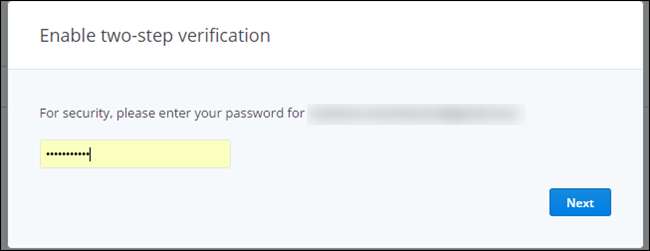
Na další obrazovce se zobrazí výzva k výběru způsobu, jakým budete dostávat bezpečnostní kódy - opět bych doporučil použít mobilní aplikaci, jako je Authy, protože je bezpečnější.

Pokud se rozhodnete použít aplikaci ověřovatele, na další obrazovce se zobrazí QR kód - stačí tento kód naskenovat z aplikace ověřovatele v telefonu.
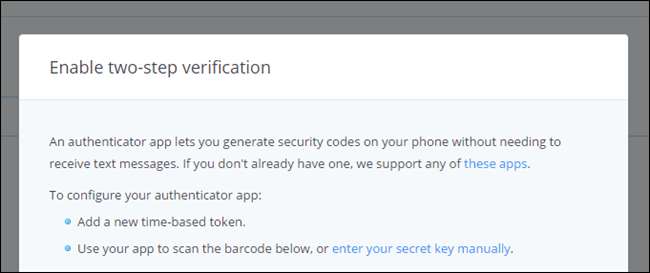
Pokud se rozhodnete pouze použít svůj telefon, místo toho zadáte své telefonní číslo. Pokud nastavíte aplikaci pro ověřování, můžete se rozhodnout zadat své telefonní číslo jako zálohu.
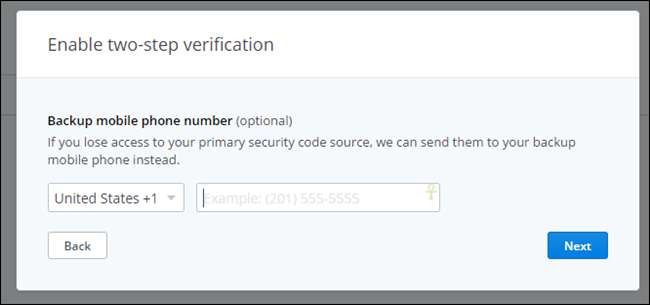
Nakonec ověříte, že ke kódům skutečně máte přístup, a to zadáním aktuálního kódu - buď z aplikace ověřovatele, nebo z textové zprávy, která vám bude tímto krokem automaticky zaslána.

Poskytne vám také seznam 10 záložních kódů - uložte je na bezpečném místě, pro případ, že byste se někdy vymkli ze svého účtu a nemáte přístup k telefonu.
Spravujte své aktuální relace, propojená zařízení a propojené aplikace
PŘÍBUZNÝ: Jak nikdy neztratit soubory uložené v Dropboxu a dalších službách pro synchronizaci souborů
Pokud používáte Dropbox nějakou dobu, budete se chtít podívat na sekci níže dvoustupňového ověřování v nabídce Zabezpečení Dropbox - zde uvidíte aktuální relace, zařízení propojená s vaším Dropboxem účet a aplikace, ke kterým jste udělili přístup.
V zásadě se zde budete chtít jen ujistit, že je vše v pořádku - pokud jsou zde stále uvedena starší zařízení, která již nemáte, pokračujte a vymažte je. Není třeba umožňovat přístup ke všemu, co nemáte!

Totéž platí pro aplikace - pokud něco nepoužíváte, zrušte jeho přístup. Snadné peasy. Provádějte to pravidelně, abyste udrželi čistý seznam.

Pokročilí uživatelé: Šifrujte své citlivé soubory Dropbox
Všechna tato bezpečnostní opatření nepomohou, pokud Dropbox sám nedokáže zabezpečit váš účet nebo pokud někdo jiný získá přístup k vašemu smartphonu nebo počítači s vašimi soubory Dropbox. Chcete-li se chránit a zajistit, aby vaše citlivé soubory zůstaly zabezpečené, můžete zašifrovat soubory, které ukládáte ve svém účtu Dropbox. Pro přístup k šifrovaným souborům budete potřebovat znát šifrovací heslo - kdokoli bez šifrovacího klíče uvidí pouze náhodné nesmyslné údaje. Nejhorší, co mohli udělat, je smazat vaše data, ale stejně byste měli mít zálohu.
PŘÍBUZNÝ: Jak zabezpečit citlivé soubory na počítači pomocí VeraCrypt
Samotný Dropbox nenabízí žádný způsob šifrování souborů, ale existuje několik způsobů, jak to udělat sami. Mnoho geeků dává přednost vytvoření svazku VeraCrypt a ukládat je do svého účtu Dropbox. Pokud hledáte něco trochu uživatelsky přívětivějšího s mobilními aplikacemi, BoxCryptor je také vynikajícím řešením. Uživatelé systému Linux se mohou podívat EncFS provádět šifrování sami - BoxCryptor inspirovaný EncFS.

To je vše, co je třeba k pevnému uzamčení vašeho účtu Dropbox. Nastartování a zabezpečení všeho netrvá vůbec dlouho, proto vám velmi doporučuji věnovat si čas - stojí za to půl hodiny projít si tyto věci, abyste se ujistili, že jsou vaše data v bezpečí!







